[Top 11 javítás] iPhone azt hiszi, hogy a fejhallgató be van kapcsolva
"Az iPhone 6S plus szerint a fejhallgató be van kapcsolva. Először azt hittem, hogy a hangszóróm abbahagyta a munkát, és aztán észrevettem, hogy a "fejhallgató" a hangerő sáv fölött van. Próbáltam megtisztítani a portot, és még mindig az adott módban van. "
Ha az Ön Az iPhone úgy gondolja, hogy a fejhallgató van míg a tényleges forgatókönyv teljesmás, a telefon nem fog zenét lejátszani a hangszórókon egyszerűen azért, mert az iPhone úgy gondolja, hogy a fejhallgató csatlakoztatva van, és így a hangot a fejhallgatóra kell irányítani, nem pedig a hangszórókra.
Sok iPhone felhasználó panaszkodott a kérdéssel kapcsolatbanmert egyszerűen nem tudják használni a telefonjaik hangszóróit. Ha ebben a helyzetben van, akkor valószínűleg ki akarsz lépni, és elkezdeni használni a telefon fő hangszóróit. .
- 1. rész. Miért érinti az iPhone fejhallgatót?
- 2. rész. Általános javítások "Az iPhone azt mondja, hogy a fejhallgató csatlakoztatva van"
- 3. rész. Az iPhone megoldása a fejhallgató csatlakoztatására
Miért iPhone érinti a fejhallgatót?
Mielőtt elkezdené alkalmazni a javításokat, érdemes lehet tudni, miért mondja az iPhone azt, hogy a fejhallgató csatlakoztatva van, annak ellenére, hogy nem ez a helyzet.
1. Szoftver problémák
Lehet, hogy van egy szoftver hibaiPhone, amely azt gondolja, hogy a fejhallgató be van dugva. Ebben az esetben bármelyik szoftverjavítást alkalmazhatja az eszközére, és megoldja a problémát az Ön számára.
2. Hardver problémák
Néha hardverprobléma lehet, például a fejhallgató csatlakozója idővel összegyűjti a port, és meg kell tisztítani. Van néhány megoldás erre a kérdésre is.
2. rész. Általános javítások "Az iPhone azt mondja, hogy a fejhallgató csatlakoztatva van"
A további megoldások nélkül hagyjuk a megoldásokatjavítsa ki a fejhallgató problémáját az iPhone-on. Az alábbi módszereknek az iPhone XS / XS Max / XR / X, iPhone 8, iPhone 7, iPhone 6 és az iPhone szinte minden más modelljére kell működniük.
1. Indítsa újra / kényszerítse újra az iPhone újraindítását
Amikor először találkozik a problémávalaz iPhone-on az első dolog, amit meg akar tenni, az iPhone újraindítása. Segítségével sokféle problémát oldhat meg a készüléken, és a fejhallgató kérdésében is működnie kell.

Ha iPhone 6s vagy korábbi modellt használ, akkor hosszan nyomja meg a home gombot és az alvó gombot, amíg az Apple logó meg nem jelenik, és a készülék újraindul.
Ha iPhone 7/7 Plus-ot használ, akkor hosszan nyomja meg a hangerőszabályozást és az oldalsó gombot, amíg az Apple logó meg nem jelenik, és a készülék újraindul.
Ha a legújabb iPhone XS, XS Max, XR készüléket használjavagy iPhone X, 8, 8 Plus, majd nyomja meg a hangerő fel és le gombot. Ezután nyomja meg hosszan az oldalsó gombot, amíg az Apple logó meg nem jelenik, és a készülék újraindul.
2. Távolítsa el a telefon tokját
Ha az iPhone készülékét használtanem hitelesített, előfordulhat, hogy problémákat okoz a fejhallgató-csatlakozóval, ezért el kell távolítania azt, hogy tesztelje, hogy az iPhone még mindig azt mondja-e, hogy a fejhallgató csatlakoztatva van.

Egyszerűen vegye le az iPhone-ot és játssza le a zeneszámot a készüléken. Ha a hangszórókból játszik ki, a probléma megoldódott.
3. Csatlakoztassa a fejhallgatót be és ki
Mivel az iPhone úgy gondolja, hogy csatlakoztatva van a fejhallgatójához, hogy valójában hogyan kapcsolja be őket és azt követően, és nézze meg, hogy ez segít-e a probléma megoldásában?
Csatlakoztassa a fejhallgatót az iPhone készülékéhez, majd néhány másodperc múlva húzza ki őket. Nézze meg, hogy lejátszhatja-e a zenei fájlokat a készülék hangszórójával.
4. Kapcsolja be a BE / KI repülőgép üzemmódot
Néha a fejhallgatóval semmit nem érintő funkciók segítenek megoldani a problémát. A repülőgép módról beszélünk, amely sok esetben segít megoldani az iPhones számos problémáját.

Nyissa meg az iPhone Beállítások alkalmazást, és kapcsolja be aváltani a repülőgép üzemmódba ON állásba. Várjon kb. 10 másodpercet, és kapcsolja vissza az OFF állásba. Nézze meg, hogy ez megoldotta-e a problémát.
5. Csatlakoztassa iPhone készülékét egy Bluetooth hangszóróhoz
Ez egy okos ötlet, hogy csatlakoztassa iPhone készülékét egy Bluetooth hangszóróhoz, amikor az iPhone úgy gondolja, hogy a fejhallgató be van dugva.

Nyissa meg az iPhone Beállítások alkalmazást, és érintse meg a Bluetooth gombot. Válasszon ki egy Bluetooth hangszórót a listából, és csatlakozzon hozzá.
6. Csatlakoztassa a fejhallgatót a zene lejátszása közben
Ez egy érdekes javítás, amit alkalmazni kellmegköveteli, hogy zeneszámot játszhasson a fejhallgató csatlakoztatása közben. Nyissa meg a zene alkalmazást az iPhone-on, és játssza le a zeneszámot. Csatlakoztassa a fejhallgatót az iPhone-hoz, miközben a műsorszámot lejátszja. Ezután állítsa le a lejátszást és húzza ki a fejhallgatót.
7. Tisztítsa meg a fejhallgató-csatlakozó belsejét
Ha hosszú ideig nem tisztította meg az iPhone-t, a fejhallgató csatlakozója idővel összegyűjti a port, és talán ez az, ami miatt az iPhone úgy gondolja, hogy a fejhallgató csatlakozik.
Egy tiszta ruhával óvatosan tisztítsa meg az iPhone fejhallgató-csatlakozóját. Ezután játsszon le egy zeneszámot, és nézze meg, hogy játszik-e a készülék hangszóróival.
8. Változtassa meg a "Hívásirányú útválasztás" beállításokat az Automatikus értékre
Ha az iPhone 6-kal szembenéz, úgy gondolja, hogy a fejhallgató csak hanghívásokhoz van csatlakoztatva, megváltoztathatja az iPhone-on beállított beállítást, amely biztosítja, hogy a hang a megfelelő helyre irányuljon.
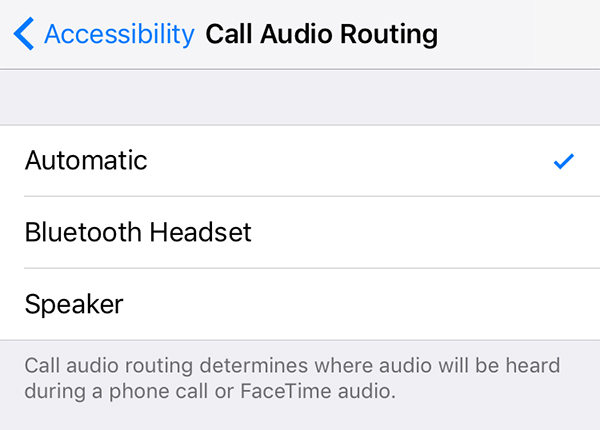
Indítsa el a Beállítások alkalmazást az iPhone-on, és lépjen az Általános> Hozzáférhetőség> Hívásirányítás hívása pontra, és válassza az Automatikus lehetőséget. Ezután automatikusan kiválasztja a hanghívások célpontját.
9. Állítsa vissza az iPhone összes beállítását
Ha sok változás történt aaz iPhone beállításai, előfordulhat, hogy ezekből a beállításokból valami okozza a problémát. Ebben az esetben erősen ajánlott az iPhone összes beállításának visszaállítása.

Ehhez nyissa meg a Beállítások alkalmazást, majd kattintson az Általános> Visszaállítás elemre, és érintse meg az Összes beállítás visszaállítása elemet.
10. Kérdezze meg az Apple segítségét
Ha a fenti módszerek egyike sem működött az Ön számára, érdemes meglátogatni egy Apple Központot, mivel segíthetnek neked.
Általában valaki a központban kitalálja a problémát, és megteszi a szükséges eszközöket az eszköz javításához.
3. rész. Az iPhone megoldása a fejhallgató csatlakoztatására
Ha az összes fenti módszer nem oldotta meg a megoldástproblémát okozhat, a készülék operációs rendszere problémákat okozhat, és meg kell javítania az egész operációs rendszert. Szerencsére van egy olyan eszköz, amely megkönnyíti a feladatot. Ezt https://www.tenorshare.com/products/reiboot.html nevű eszköznek nevezzük, amely lehetővé teszi számos probléma megoldását az iOS alapú eszközökön. Az operációs rendszer javítási funkciója lehetővé teszi az iPhone operációs rendszerének javítását. Itt van, hogyan:
1. lépés: Töltse le és indítsa el az eszközt a számítógépen. Csatlakoztassa iPhone készülékét a számítógéphez, majd kattintson rá Operációs rendszer javítása a szoftverben.

2. lépés: Kattintson a gombra Indítsa el a javítást és felkérik, hogy importáljon firmware-t vagy töltse le a firmware-t az operációs rendszer javításához.

3. lépés: A firmware csomag letöltése után kattintson a gombra Javítás most a készülék javításának megkezdéséhez.
Ha az "én iPhone azt hiszi, hogy a fejhallgató csatlakoztatva van" kérdés, akkor a fentieknek segítenie kell a készülék javításában.

Ha az iPhone úgy gondolja, hogy a fejhallgató van és Önnem használhatja a hangszóróit, a fenti útmutatónak segítenie kell a fejhallgató üzemmódba ragadt iPhone javítását. Ha komoly operációs rendszer problémája van, a ReiBoot segíti a készülék javítását.









